Har du lagt merke til at Windows 10 fryser og diskbruken øker eller nærmer seg 100 % i løpet av sekunder eller til og med minutter?Spesielt etter Windows-oppdatering DISk eller CPU-bruk.
på grunn avHøy diskbruk, Windows 10Systemet blir ikke reagerer og underpresterer?et par ting vil forårsakeWindows100 % diskbruk, kan dette være forhåndshenting av Chromes nettside, en feil i Windows-drivere, en virus/skadelig programvareinfeksjon eller en annen Windows-funksjon.
Uansett årsak, kan du prøve å redusere diskbruken på Windows 10 for noen løsninger.
Innhold
Windows 10 100 % diskbruk
Hvis du først oppdager at dette problemet forårsaker høy Windows 10-bruk, slår du det av og slår deretter på systemet igjen.Det høres for enkelt ut, men det løser ofte problemer som kan ta lang tid å undersøke.
Microsoft slipper jevnlig kumulative oppdateringer med ulike feilrettinger.Som med å starte PC-en på nytt, vil du bli overrasket over hvor godt Windows oppdaterer for å fikse problemer.
- Bruk hurtigtasten Windows + I for å åpne innstillinger
- Klikk Oppdater og sikkerhet, ikke Windows Update,
- Klikk nå på Se etter oppdateringer-knappen for å la tilgjengelige oppdateringer lastes ned og installeres fra Microsoft-servere.
- Når du er ferdig, start PC-en på nytt for å bruke dem
Installer også et godt antivirusprogram med de siste oppdateringene og utfør en fullstendig systemskanning for å sikre at du ikke har noen virus-/skadeligvareinfeksjon som forårsaker dette problemet.
Start Windows 10 i ren oppstartstilstand for å finne ut om en oppstartstjenestekonflikt forårsaker problemet.
Noen brukere rapporterte at "Deaktivering av Windows-varsler" bidro til å redusere diskbruken på Windows 10.Du kan deaktivere Windows-varsler ved å følge trinnene nedenfor.
- Åpne Innstillinger og klikk på System
- Klikk på Varsler og handlinger her og slå av Få varsler fra apper og andre avsendere.
Deaktiver visse Windows-funksjoner
Flere brukere bekreftet at deaktivering av Windows Search og Background Intelligence Transfer Service løste problemet.
- Trykk Windows + R, skrivservices.msc,Klikk deretter OK.
- Dette vil åpne Windows Services-konsollen,
- Rull ned og finn Windows Search Service, høyreklikk og velg Egenskaper,
- Under kategorien Generelt går du til Oppstartstype > sett den til Deaktivert
- Stopp tjenesten ved siden av Tjenestestatus og klikk på Bruk.
- Gjør det samme for SysMain (tidligere Superfetch) og Background Intelligence Transfer Service.
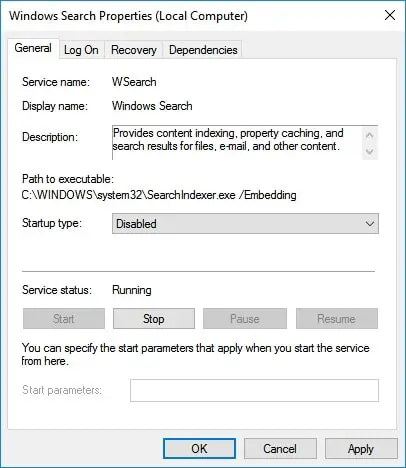
Bruk en strømplan med høy ytelse
Med noen datamaskiner er harddisken smart og vil prøve å slå av eller endre turtallet for å spare strøm.
- Åpne kontrollpanelet
- Søk og velg strømalternativer
- Her, sørg for at du bruker høy ytelse.
Klikk i tillegg Endre planinnstillinger" , og utvid deretter "Etter at du har slått av harddisken , og still minuttene til 0 ".Dette sikrer at harddisken ikke mister strøm eller går inn i en lavstrømstilstand, noe som kan forårsake problemer med diskbruk.
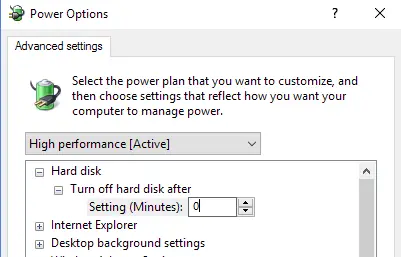
Sjekk disken for feil
Dessuten, hvis det er et problem med disken, kan det åpenbart hende at du opplever høy diskbruk.Heldigvis kan du raskt fikse dette problemet ved å sjekke disken ved å bruke ledeteksten.
- Åpne en ledetekst som administrator,
- skriv inn kommandoenchkdsk.exe /f /rog trykk Enter,
- deretter ved neste ledetekstType: Y Og trykk Enter.
Deretter vil Stat Stat-skanne- og reparasjonsprosessen for diskstasjonsfeil utføres etter 100 % fullføring av omstartsvinduet og kontrollere at systemet kjører med lav diskbruk.
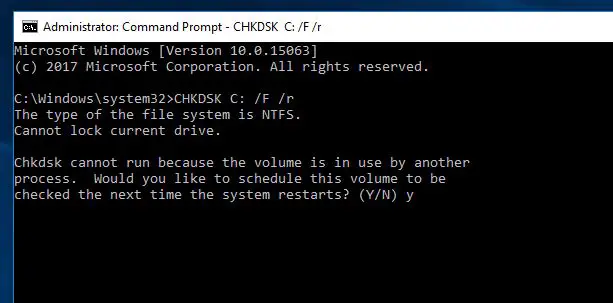
tilbakestill virtuelt minne
Windows bruker automatisk diskplass som virtuelt minne (en kombinasjon av diskstasjon og RAM).Hvis du nylig har tilpasset virtuelt minne for Windows ytelsesoptimalisering, tilbakestill det til standard.For noen ganger kan feil tilpasning også føre til at diskstasjonen ikke reagerer eller 100 % diskbruk.
Slik tilbakestiller du virtuelt minne til standardtilstanden:
- Trykk Windows + R, skrivsysdm.cpl og trykk Enter,
- På systemet flytter egenskaper til kategorien Avansert og klikker på Innstillinger under Ytelse,
- Gå nå til Avansert-fanen, klikk på Endre-knappen under Virtuelt minne,
- Sjekk deretter "Administrer personsøkingsfilstørrelse for alle stasjoner automatisk"-flagget,
- Klikk på Bruk OK, og start deretter vinduet på nytt for at endringene skal tre i kraft.
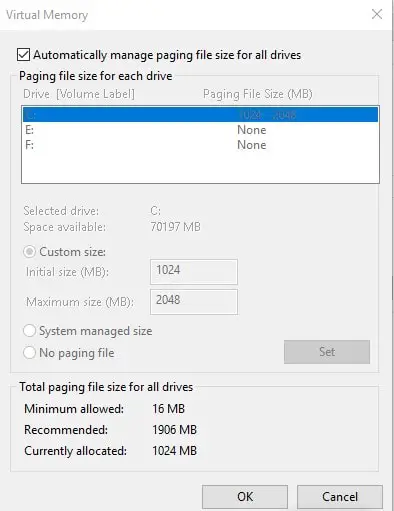
Reparer StorAHCI.sys-driveren
Dette er hva jeg personlig fant å fikse10 % diskbruk i Windows 100mest effektive løsningen. Windows 10 100 % diskbrukProblemet kan også være forårsaket av innboksen StorAHCI sammenNoen Advanced Host Controller Interface PCI-Express (AHCI PCIe) modeller som kjørerforårsaket av .sys driver, på grunn av fastvarefeil.Slik identifiserer og løser du problemet.
- Høyreklikk på Start-menyen og velg Enhetsbehandling.
- Utvid IDE ATA/ATAPI-kontrollere,
- Høyreklikk på "Standard SATA AHCI Controller" og gå til "Properties".
- Nå, under fanen Drivere, klikk på Driverdetaljer.
- i tilfelle i feltet "driverfil".顯示C:Windowssystem32DRIVERSstorahci.sys, kjører du innboks AHCI-driveren.
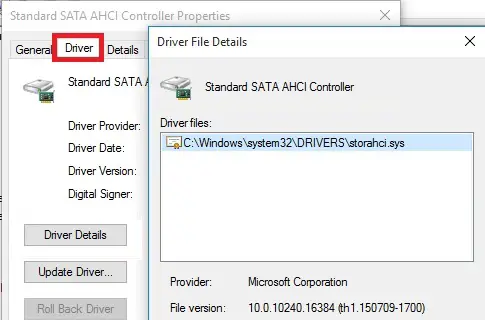
- Klikk nå på OK og gå til fanen Detaljer.
- Under Egenskaper-delen velger du Device Instance Path fra rullegardinmenyen.
- og kopier verdiene som finnes i den til en tekstfil eller hold boksen åpen.
Merk:Hvis du finner flere AHCI-kontrollere i IDE ATA/ATAPI-kontrollere, kopierer du AHCI-enhetsforekomstbanen for hver kontroller og utfører følgende trinn én etter én for hver kontroller.
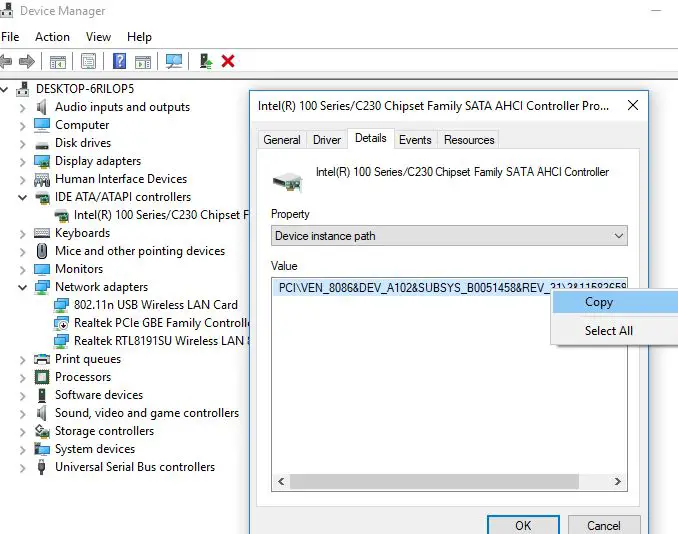
Tweak på Windows Registerredigering
Åpne Windows Registerredigering og bla gjennom følgende bane.
HKEY_LOCAL_MACHINESystemCurrentControlSetEnumPCI enhetsparameter avbruddsadministrasjonsmeldingssignalavbruddsattributt.
Dette refererer til verdien du skrev ned tidligere.
nå klMessageSignaledInterruptProperties 項på høyre rute , finneOppkaltMSIS-støttetRegisteretDWORD(REG_DWORD) , registeret skal svare til 值1 som sin Data.Dobbeltklikk DWORD Endre verdien og sett deretter Sett til 0 som vist på bildet nedenfor.
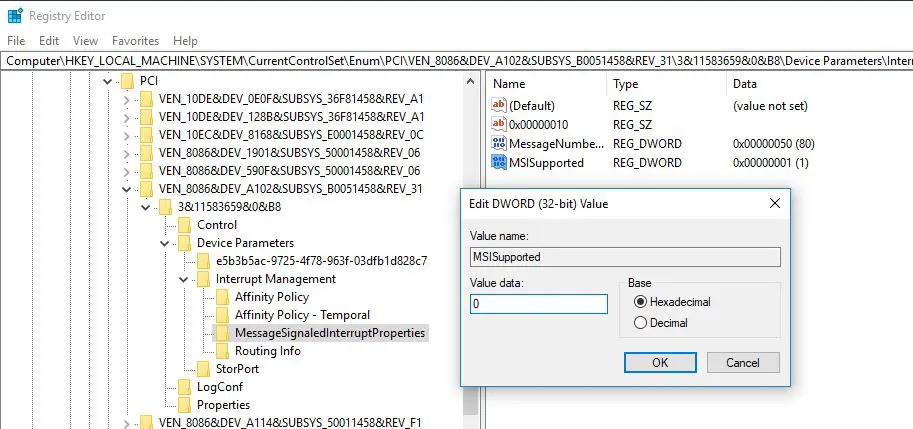
Start datamaskinen på nytt etter endringen, og kontroller deretter datamaskinens diskbruk: Skriv inn "oppgavebehandling" i søkefeltet i Windows ,Derettervelge" Oppgavebehandling", og se deretter på % øverst i Disk-kolonnen i kategorien Prosesser.Hvis det ikke lenger er 100%, er problemet løst!
Google Chrome forårsaker høy diskbruk
For noen Windows 10-brukere kan en spesifikk kombinasjon av nettleserinnstillinger for Skype og Google Chrome forårsake 10 % diskbruksproblemer i Windows 100.Slik fikser du disse innstillingene
Søk på Google Chrome
Hvis du bruker Google Chrome, er det et problem med forhåndsinnlasting av nettsider.Du kan slå den av ved å gå til chrome://settings > vis avanserte innstillinger > personvern.Her, fjern merketBruk prognosetjenesterAlternativerfor å laste inn sider raskere.
Bra for Skype høy diskbruk
- Sørg for at Skype ikke kjører.
- Naviger deretter til Windows Utforsker, gå til C:\Program Files (x86) SkypePhone.
- Høyreklikk Skype.exe her og velg Egenskaper.
- Gå til kategorien Sikkerhet og velg Rediger.
- Klikk på Alle applikasjonspakker og merk av for Tillat skriving.
- Klikk deretter på Bruk og deretter OK for å lagre endringene.
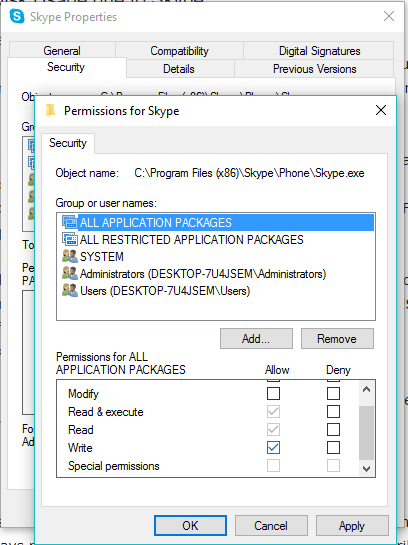
Start PC-en på nytt og se etter redusert diskbruk på Windows 10.

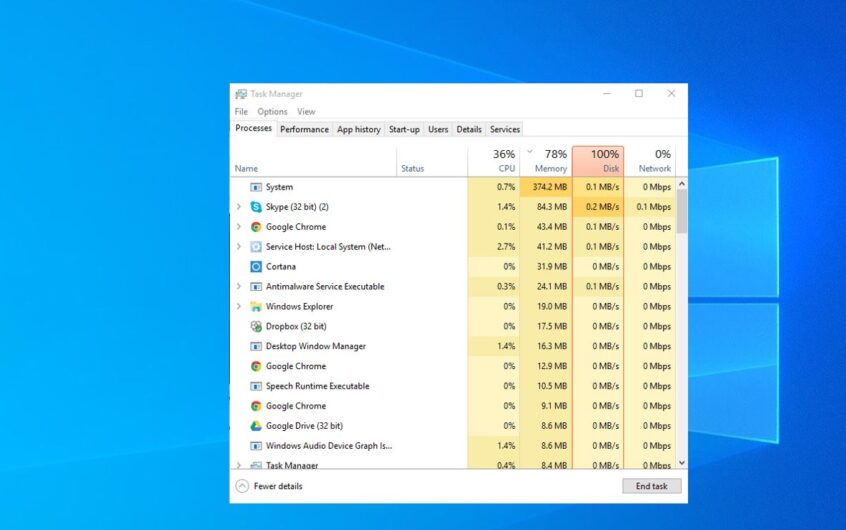
![[Fiks] Microsoft Store kan ikke laste ned apper og spill](https://oktechmasters.org/wp-content/uploads/2022/03/30606-Fix-Cant-Download-from-Microsoft-Store.jpg)
![[Fiks] Microsoft Store kan ikke laste ned og installere apper](https://oktechmasters.org/wp-content/uploads/2022/03/30555-Fix-Microsoft-Store-Not-Installing-Apps.jpg)
